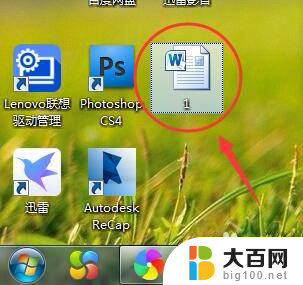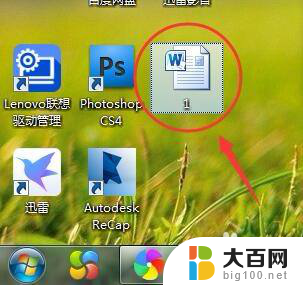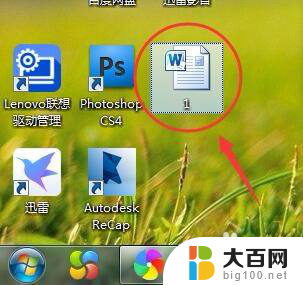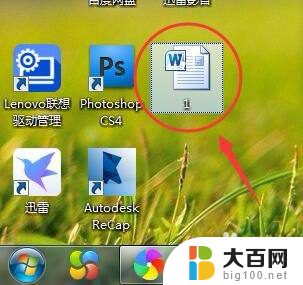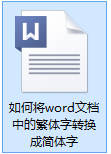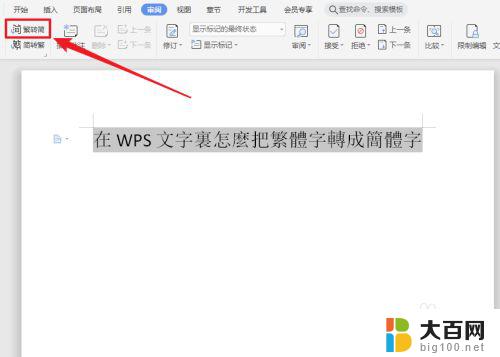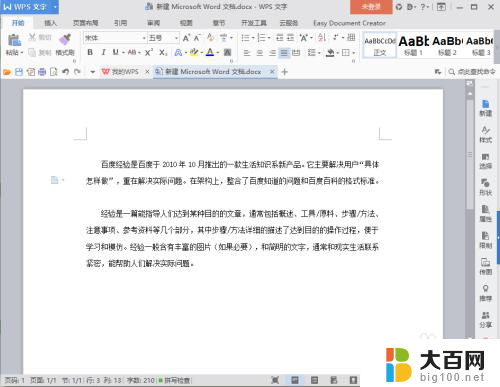文档里繁体字转成简体 繁体字转简体字工具
文档里繁体字转成简体,现代科技的快速发展为我们的生活带来了诸多便利,其中繁体字转简体字工具的出现更是为我们的文字输入和阅读提供了极大的便捷,传统的繁体字在使用上存在一些不方便之处,例如书写繁琐、输入复杂等。而繁体字转简体字工具的问世,不仅使得文字输入更加简单快捷,还帮助我们更好地理解和阅读繁体字。这项技术通过将繁体字转化为简体字,使得我们能够更轻松地处理文字信息,提高工作和学习效率。无论是在电脑上还是手机上,我们只需利用这一工具,就能快速将繁体字转换为简体字,方便我们的使用。繁体字转简体字工具的出现,无疑为我们的日常生活带来了更多的便利和效率。
操作方法:
1.首先在桌面(或者其他位置)找到所需要的Word文档,然后鼠标双击打开。也可以点击一下,然后鼠标右击选择“打开”,或者选择“打开方式”,再选择使用Word打开,当然还是直接双击打开比较方便,前提是要事先安装Word软件。
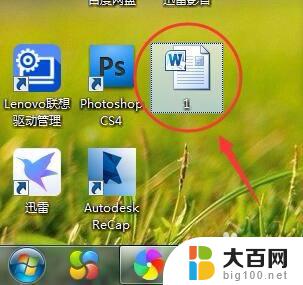
2.打开之后可以发现内容都是繁体字,如果大家没学过的话,有些文字还是认不得的,现在试着把内容转换成简字体。

3.查看Word页面上方菜单栏,确保菜单栏处于“审阅”菜单下。一般Word打开之后会默认处于“开始”菜单下,如果不是在“审阅”下,点击一下“审阅”菜单。
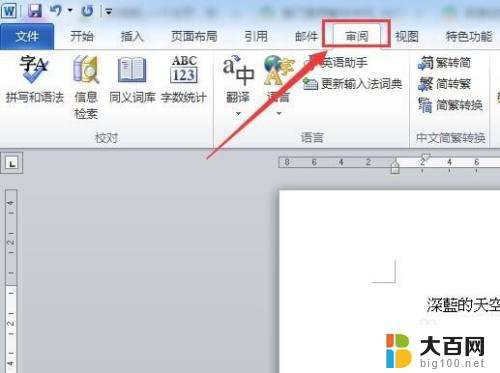
4.如果我们希望第一段和第二段内容转换成简体字,那我们将它们选中,一定要选中,否则就不会转换成功。
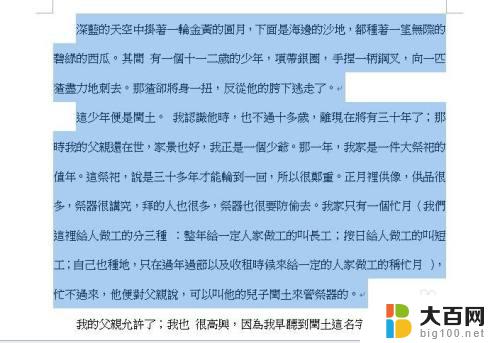
5.在“审阅”菜单栏下的“中文简繁转换”板块,找到繁转简工具按钮,点击一下即可。
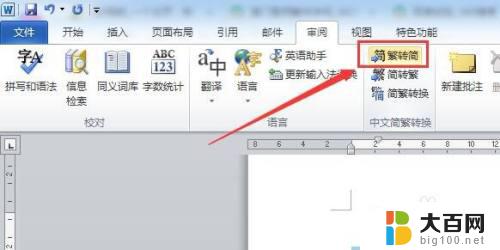
6.这时候再回到Word文档(停留在原来的页面),会发现第一段和第二段内容(选中的内容)已经转换成简体字了。

7.同样地,如果想把简体字转换成繁体。可以找到简转繁工具按钮,点击一下即可转换成繁体字,当然前提还是要先选中相关内容。
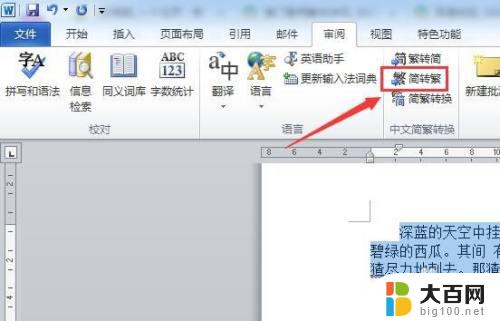
以上是将繁体字转换为简体字的全部内容,如果您有任何疑问,请参考以上小编的步骤进行操作,我们希望这能对您有所帮助。